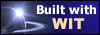|
Arborescence :
Facettes, par catégories :
Menu
Affichage (4) Aide (7) Edition (9) Fenêtres (1) Fichier (54) File (1) Idées (50) Import/Export (16) Modèles (72) Mots clés (4) Publications (20) Tâches (1) Vue "Normale" (16) Vue principale (4)
Fonctionnalité
Catégorie
Comment insérer ces widgets? |
Un nombre quelconque de mots clés peut être associé à chaque idée : ces mots clés servent ensuite à fabriquer un index qui sera ajouté au site Web. Pour ajouter des mots clés, cliquer sur le bouton "Modifier", ce qui invoque le gestionnaire de mots clés (figure 4.13). Ce dernier présente la liste de tous les mots clés qui ont déjà été définis et utilisés par les autres idées. La gestion des mots clés est effectuée à deux niveaux :
Les mots clés doivent exister dans la liste avant de pouvoir être associés aux idées.
Gestion de la liste de mots clés. Pour ajouter de nouveaux mots clés à la liste, cliquer sur le bouton "Créer", et saisir chaque nouveau mot clé. Pour enlever un mot clé de la liste, sélectionnez le, et cliquez sur le bouton 'Enlever'. Si le mot clé est déjà utilisé par d'autres idées, ces idées sont affichées dans un dialogue d'erreur : presser 'OK' dans ce dialogue supprimera le mot clé (de la liste et des idées utilisatrices), tandis que 'Annuler' le conserve. Vous pouvez aussi contrôler vos mots clés en définissant des mots clés préférés. Un mot clé préféré est un mot clé à signification plus générale auquel le mot clé courant est subordonné. Par exemple, vous pourriez souhaiter que toutes les idées utilisant le mot clé 'Pomme' soient listées sous le mot clé 'Fruits'. Pour cela, vous devez créer un mot clé préféré comme nouveau mot clé : 'Pomme @ Fruits'. Ainsi les idées utilisant le mot clé 'Pomme' seront listées sous l'entrée 'Fruits' de l'index, tandis que l'entrée 'Pomme' de l'index renverra à l'entrée 'Fruits' : "Pomme : voir Fruits". Pour renommer un mot clé, procédez comme pour enlever un mot clé, le nouveau mot clé de substitution vous sera demandé. Si l'ancien mot clé est déjà utilisé par d'autres idées, ces idées sont affichées dans un dialogue d'erreur : presser 'OK' dans ce dialogue substituera le mot clé (de la liste et des idées utilisatrices), tandis que 'Annuler' conserve l'ancien. Pour importer une liste de mots clés à partir d'un fichier texte ASCII ou UTF-8 (un mot clé par ligne), utiliser le bouton "Importer liste". Pour exporter la liste courante des mots clés dans un fichier texte ASCII ou UTF-8, utiliser le bouton "Exporter liste".
Gestion des mots clés au niveau de l'idée courante. Pour ajouter ou enlever une liste de mots clés à l'idée courante, sélectionner ces derniers dans la liste (en utilisant éventuellement les combinaisons Shift+Clic ou Ctrl+Clic pour sélectionner plusieurs mots), et appuyer sur le bouton "Ajouter" ou "Enlever". Si la case "Récursif" est cochée, cette action est effectuée sur tous les descendants de l'idée courante.
Références croisées Si la case "Activer ref. croisées" est cochée, le nombre d'idées utilisatrices de chaque mot clé est affiché dans la liste, en regard de chacun des mots clés. Pour lister les idées utilisant un mot clé particulier (références croisées), sélectionnez ce mot dans la liste, puis appuyez que le bouton "Ref. croisées".
Les mots clés sont mis à jour dans la page Idée et triés par ordre alphabétique. Astuce : pour créer et ajouter facilement des mots clés à partir de l'éditeur WYSIWYG, sélectionnez dans le texte les mots souhaités et invoquez le gestionnaire de mots clés : il apparaîtra avec le formulaire de création de mot clé pré-rempli, et il suffira de valider deux fois avec la touche "Return" (la première crée le mot clé, la seconde l'ajoute à l'idée courante). Astuce 2 : un double clic dans la liste des mots clés ajoute le mot clé désigné à l'idée courante, sans refermer la boîte de dialogue. Fig. 4.13 : Gestionnaire de mots clés.
See also :
Corrélats : Gestion des mots clés ; Index ; Indexation ; Mots clés
|